Manuale utente di Pages per iPad
- Ciao
- Novità
-
- Introduzione a Pages
- Elaborazione di testo o layout di pagina?
- Introduzione a immagini, grafici e altri oggetti
- Trovare un documento
- Aprire un documento
- Salvare e assegnare un nome a un documento
- Stampare un documento o una busta
- Copiare testo e oggetti tra app
- Gesti touchscreen di base
- Utilizzare Apple Pencil con Pages
- Personalizzare la barra strumenti
-
- Impostare la spaziatura tra le linee e tra i paragrafi
- Impostare i margini del paragrafo
- Formattare gli elenchi
- Impostare i punti di tabulazione
- Allineare e giustificare il testo
- Aggiungere interruzioni di riga e pagina
- Formattare le colonne del testo
- Collegare le caselle di testo
- Aggiungere bordi e regole (linee)
-
- Controllo ortografico
- Cercare info sulle parole
- Trovare e sostituire il testo
- Sostituire il testo automaticamente
- Mostrare il conteggio delle parole e altre statistiche
- Annotare un documento
- Impostare il tuo nome autore per i commenti
- Evidenziare il testo
- Aggiungere e stampare i commenti
- Rilevare le modifiche
-
- Inviare un documento
- Pubblicare un libro su Apple Books
-
- Introduzione alle funzionalità di collaborazione
- Invitare altri utenti a collaborare
- Collaborare a un documento condiviso
- Visualizza le attività più recenti in un documento condiviso
- Modificare le impostazioni di un documento condiviso
- Interrompere la condivisione per un documento
- Cartelle condivise e collaborazioni
- Usare Box per collaborare
- Utilizzare la modalità presentatore
- Copyright

Aggiungere data e ora in Pages su iPad
In un documento di elaborazione di testo, puoi aggiungere la data e l’ora a un’intestazione, un piè di pagina o in qualsiasi altro punto della pagina. In un documento di layout pagina, puoi aggiungere la data e l’ora a intestazioni, piè di pagina, caselle di testo, forme o tabelle.
Vai all’app Pages
 su iPad.
su iPad.Apri un documento, quindi tocca due volte sulla pagina per posizionare il punto di inserimento dove vuoi inserire la data e l’ora.
Per posizionarlo in un’intestazione o a piè di pagina, tocca
 (o
(o  mentre usi Pages in Split View), tocca “Opzioni documento”, tocca “Configurazione documento”, tocca “Altre opzioni”, quindi seleziona uno qualsiasi dei tre campi di testo (nell’intestazione o nel piè di pagina, puoi usare qualsiasi combinazione di campi). Per scoprire di più su intestazioni e piè di pagina, consulta Aggiungere e rimuovere intestazioni e piè di pagina.
mentre usi Pages in Split View), tocca “Opzioni documento”, tocca “Configurazione documento”, tocca “Altre opzioni”, quindi seleziona uno qualsiasi dei tre campi di testo (nell’intestazione o nel piè di pagina, puoi usare qualsiasi combinazione di campi). Per scoprire di più su intestazioni e piè di pagina, consulta Aggiungere e rimuovere intestazioni e piè di pagina.Tocca
 sopra alla tastiera, quindi tocca “Data e ora”.
sopra alla tastiera, quindi tocca “Data e ora”.Seleziona la data e l’ora che sono state impostate, quindi esegui una delle azioni di seguito.
Modificare i formati di data e ora: tocca Formato, quindi scegli le impostazioni di data e ora da visualizzare nel campo.
Modificare data e ora: tocca i controlli vicino all’opzione Data, quindi seleziona le impostazioni di data e ora da visualizzare nel campo.
Nota: di default, la data e l’ora che selezioni vengono visualizzate solo nel campo selezionato. Per modificare la data e l’ora in tutti i campi del documento, seleziona il “Aggiorna tutti i campi”.
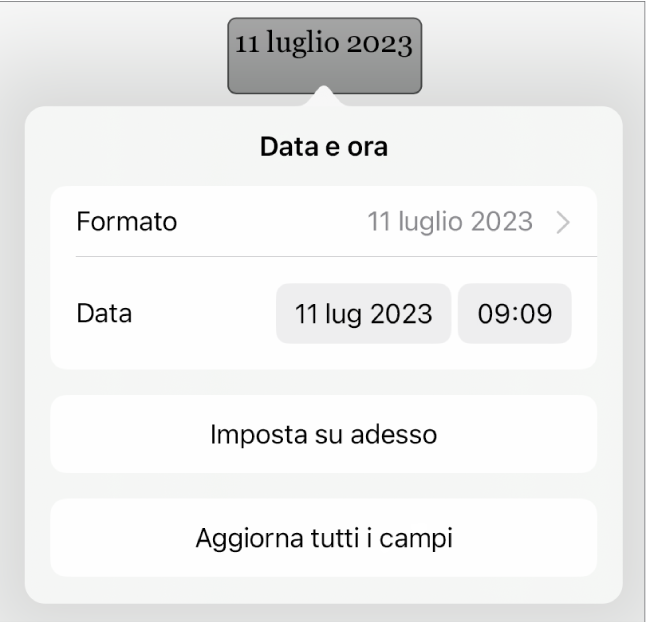
Se in seguito desideri modificare l’ora, la data o il formato, seleziona nuovamente la data e l’ora nel documento.